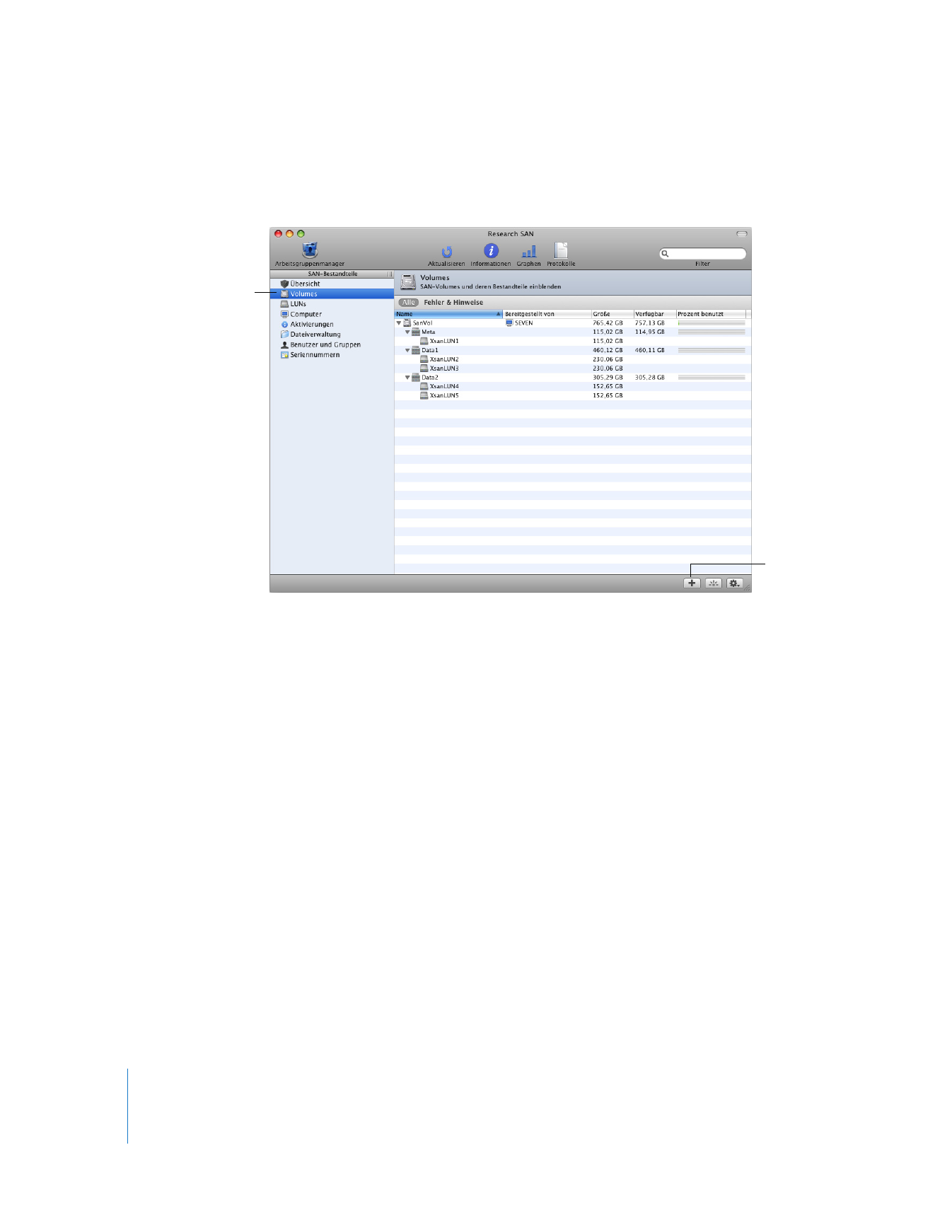
Hinzufügen eines Volumes zu einem SAN
Ein einzelnes Xsan-SAN kann Zugriff auf mehrere Volumes bieten.
Gehen Sie wie folgt vor, um ein Volume hinzuzufügen:
1
Öffnen Sie das Programm „Xsan-Admin“, wählen Sie in der Liste „SAN-Bestandteile“ den
Eintrag „Volumes“ aus und klicken Sie auf die Taste „Volume hinzufügen“ (+).
2
Geben Sie im Bereich „Volumename und Art“ des Assistenten einen Namen für das
Volume ein und wählen Sie einen Volumetyp aus, der zu der Arbeit passt, die vom
Volume unterstützt werden wird. Xsan-Admin legt die zu Grunde liegenden Volume-
einstellungen entsprechend fest.
3
Bewegen Sie LUNs im Bereich „Volumeaffinitäten konfigurieren“ (bei Auswahl des ange-
passten Volumetyps im Bereich „Volumespeicher konfigurieren“) zu Affinitätsetiketten
(oder Speicherpools).
4
Bewegen Sie im Bereich „Ausfallumschaltungspriorität des Volumes“ den Controller, der
das Volume wann immer möglich bereitstellen soll, in der Liste nach oben. Ordnen Sie
die anderen Controller in absteigender Reihenfolge an.
Informationen zu erweiterten Einstellungen finden Sie in den Abschnitten „Ändern
der erweiterten Volumeeinstellungen“ auf Seite 67 oder „Ändern der Speicherpool-
einstellungen“ auf Seite 71.
Wenn Sie fertig sind, wird das Volume automatisch auf allen SAN-Clients aktiviert.
Klicken Sie
hier, um
ein neues
Volume hin-
zuzufügen.
Wählen Sie diese Option,
um aktuelle Volumes
anzuzeigen.
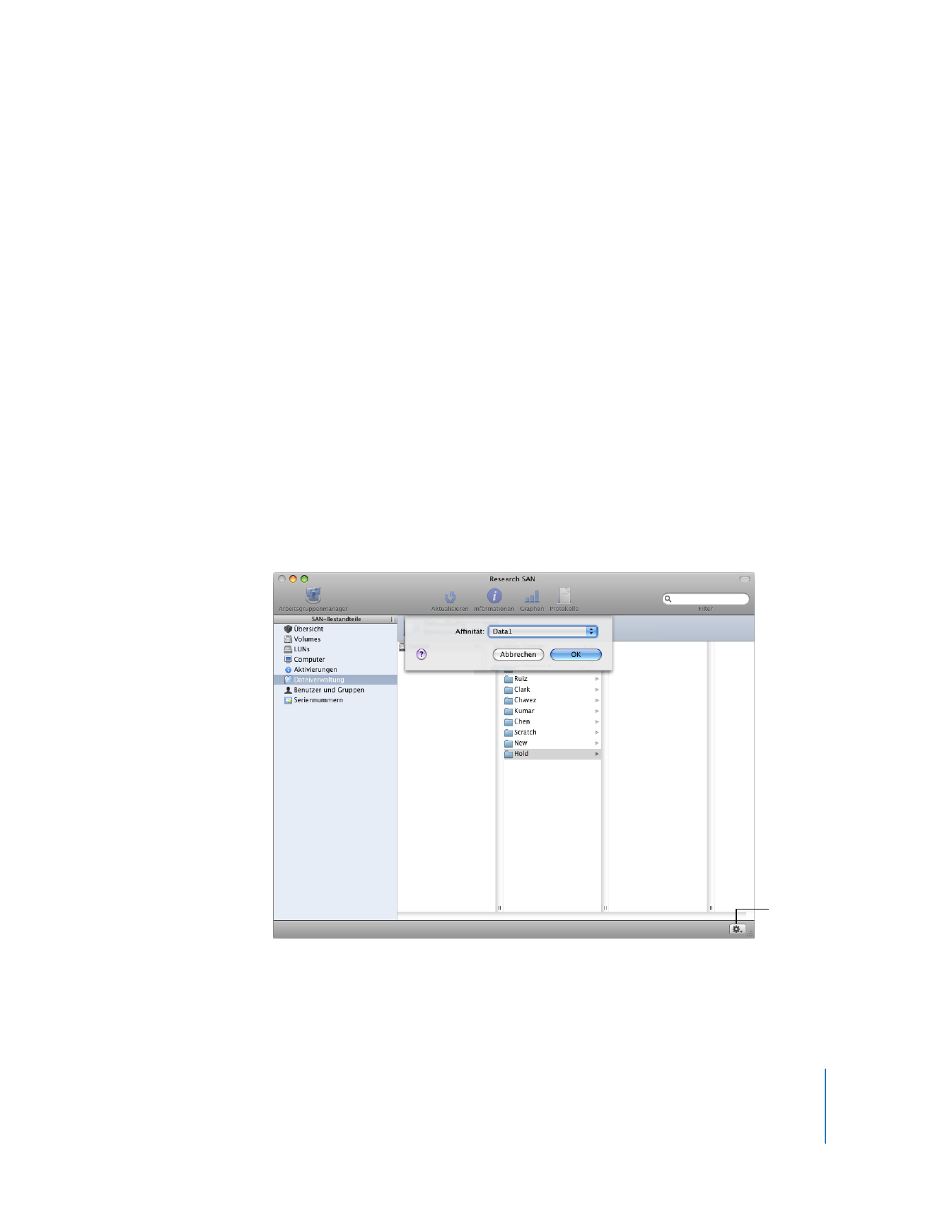
Kapitel 4
Verwalten von SAN-Massenspeicher
65
Verwenden der Befehlszeile
Sie können ein Volume auch durch Einrichten einer Konfigurationsdatei hinzufügen.
Weitere Informationen hierzu finden Sie auf der man-Seite
cvfs_config
oder im
Abschnitt „Xsan-Konfigurationsdateien“ auf Seite 142.